Slide 1 -
Slide 1
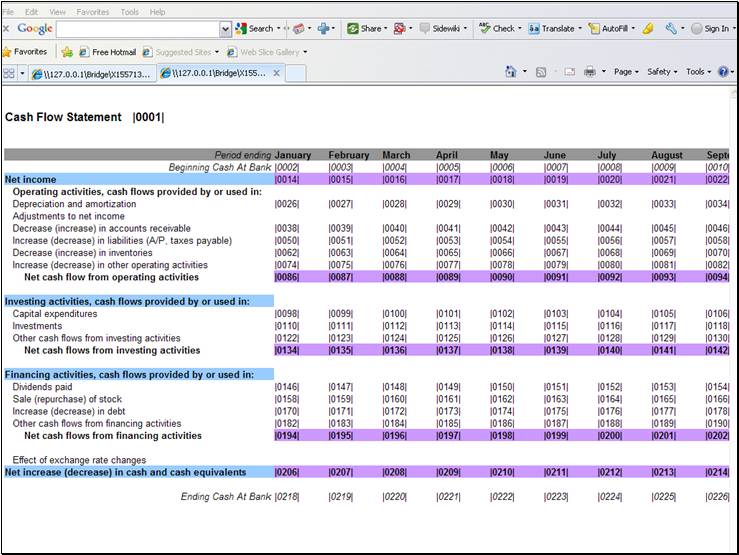
Slide notes
When we look at a Report like this, there are so
many Tags, and to Name them all is a tedious business, but at the same time, we
need them Named otherwise it is too difficult to recognize the Tags and what each
one is for. That's why we have a function called 'Mass Edit Tag Names', i.e. to
help us Name our Tags.
Slide 2 - Slide 2
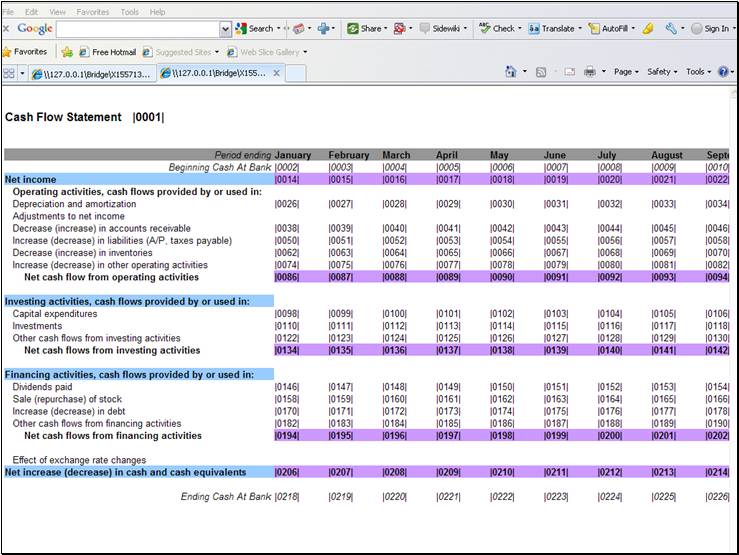
Slide notes
When we look at the text on the left in this
Layout, we recognize it as realistic text to use in the Name for each Tag on
this Line, and we can have a Pre-fix for each column where we indicate the
Month.
Slide 3 - Slide 3
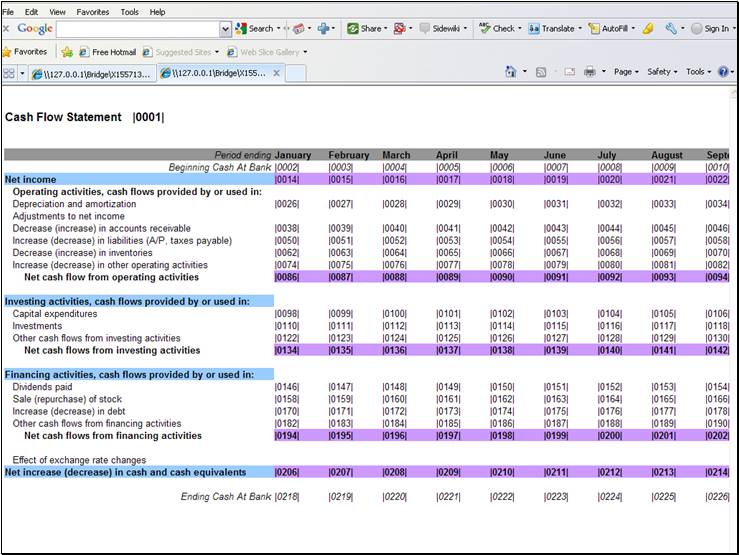
Slide notes
Slide 4 - Slide 4
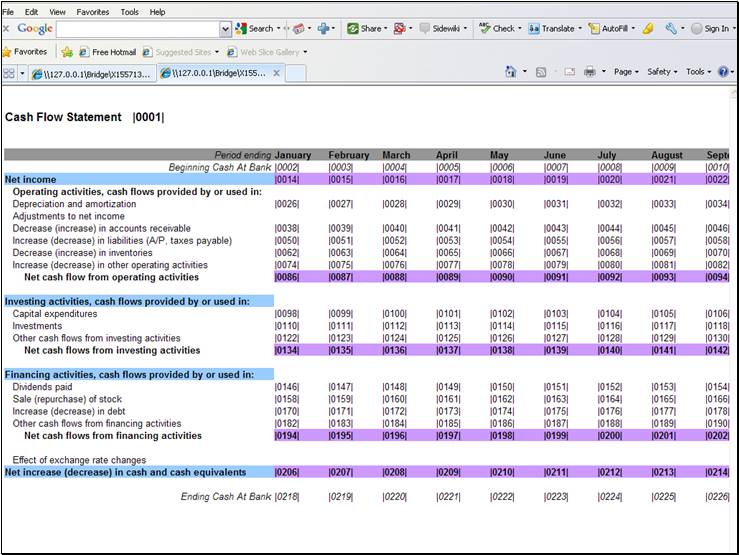
Slide notes
Slide 5 - Slide 5
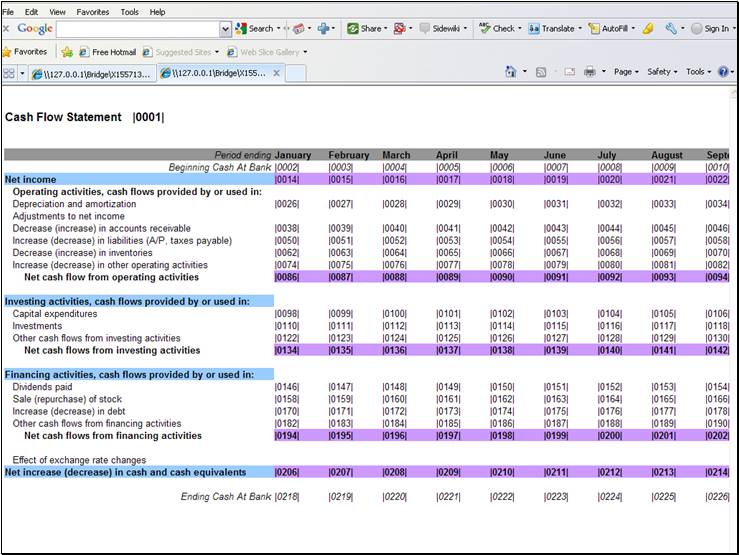
Slide notes
Slide 6 - Slide 6
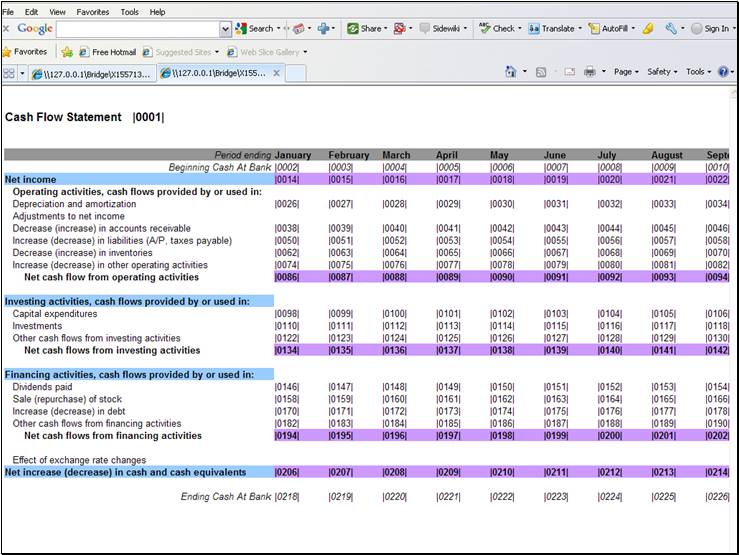
Slide notes
Slide 7 - Slide 7
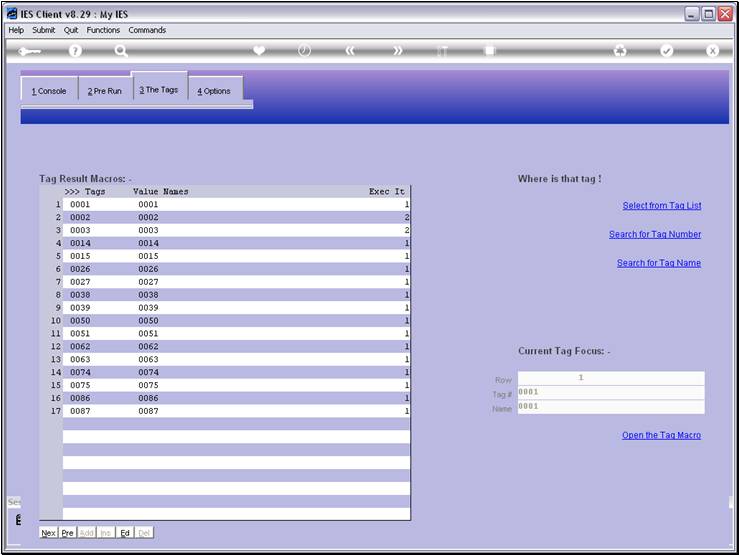
Slide notes
Here we have an abridged list of Tags based on the
Layout that we have just seen.
Slide 8 - Slide 8
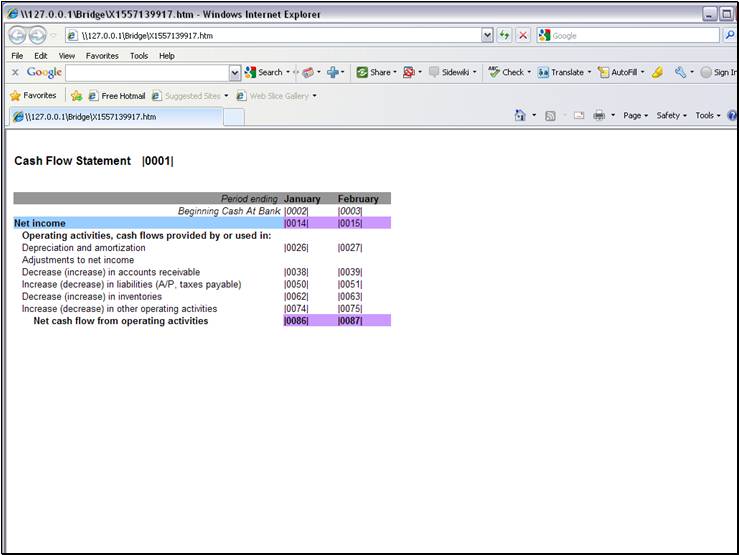
Slide notes
The Layout has also been adjusted accordingly, so
that we can easily demonstrate the principles of how we can use the mass edit
function.
Slide 9 - Slide 9
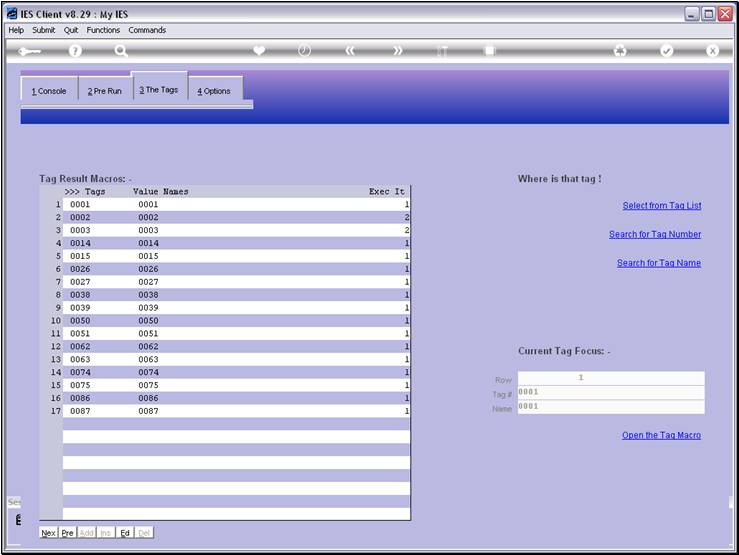
Slide notes
Slide 10 - Slide 10
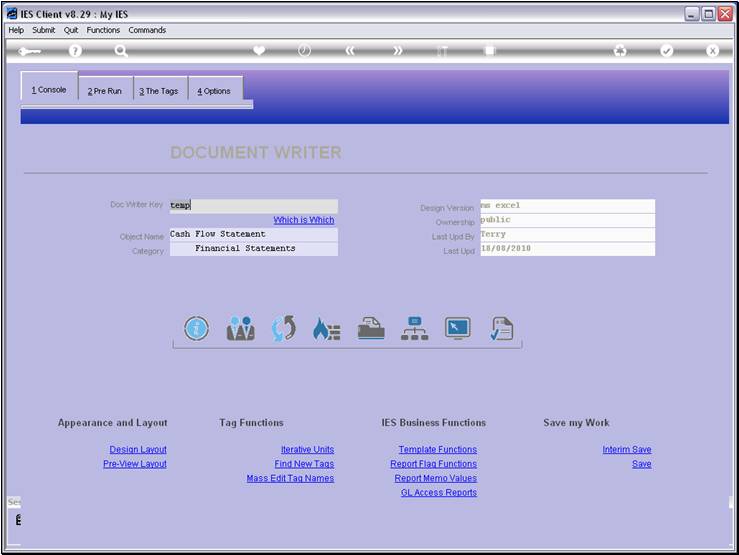
Slide notes
To get a copy of the Text that we want to use, we
can go to the Layout.
Slide 11 - Slide 11
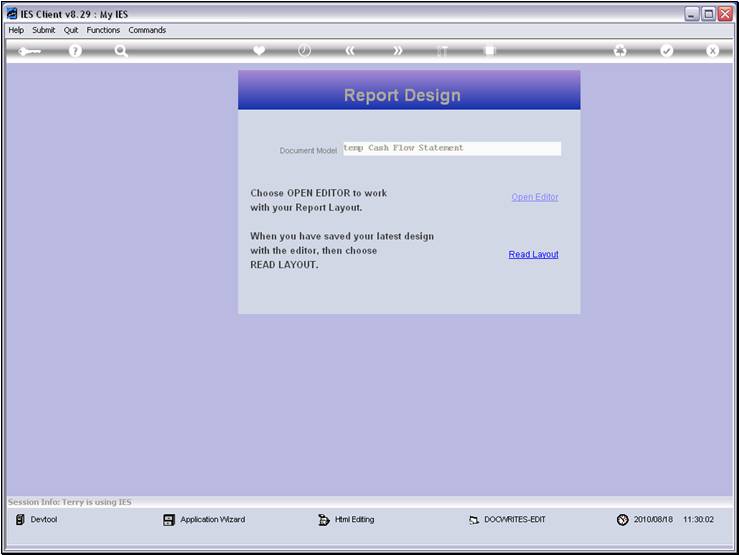
Slide notes
Slide 12 - Slide 12
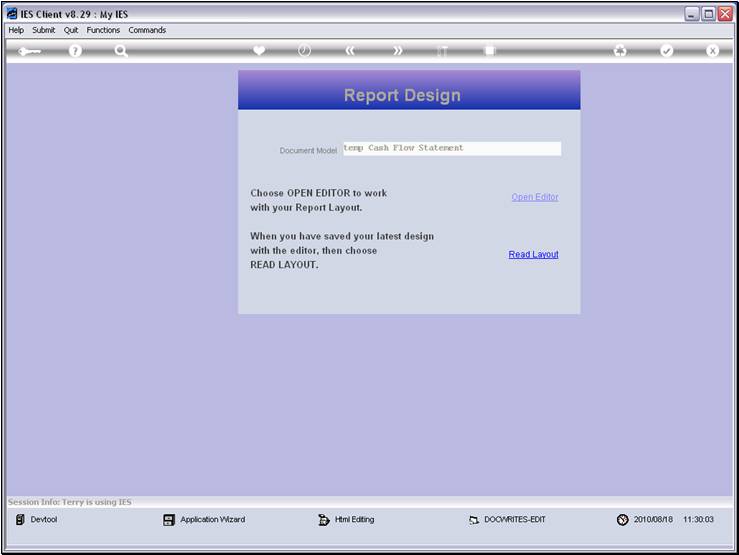
Slide notes
Slide 13 - Slide 13
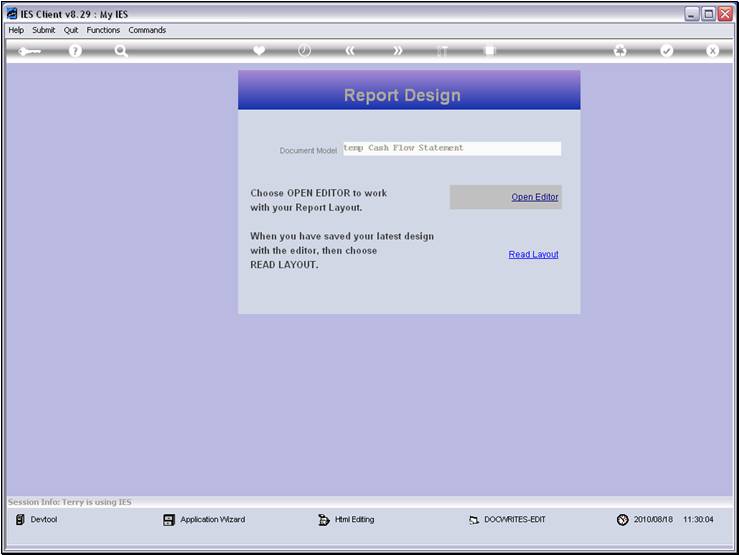
Slide notes
Slide 14 - Slide 14
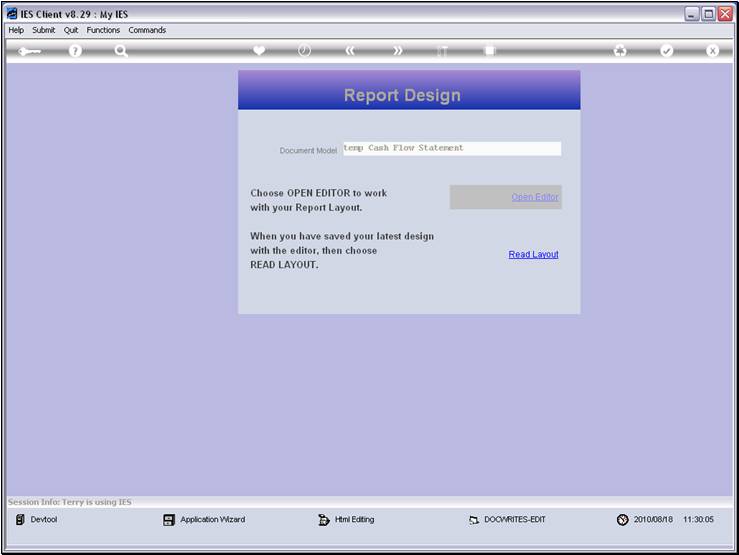
Slide notes
Slide 15 - Slide 15
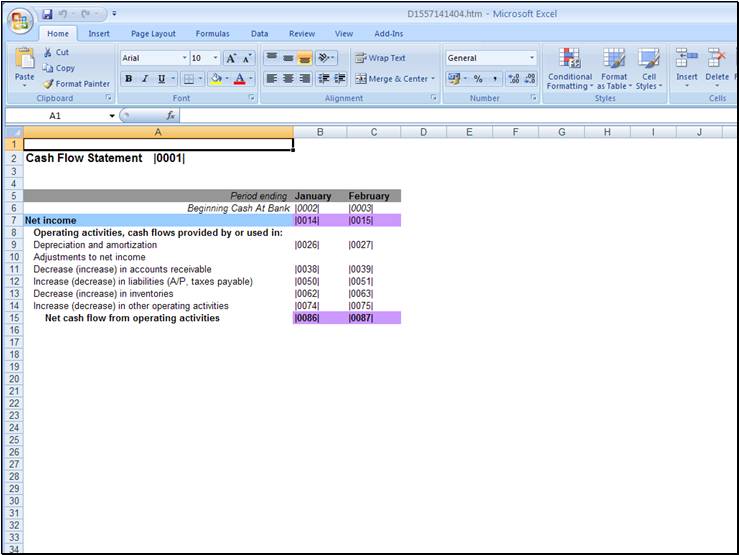
Slide notes
Slide 16 - Slide 16
Slide notes
Slide 17 - Slide 17
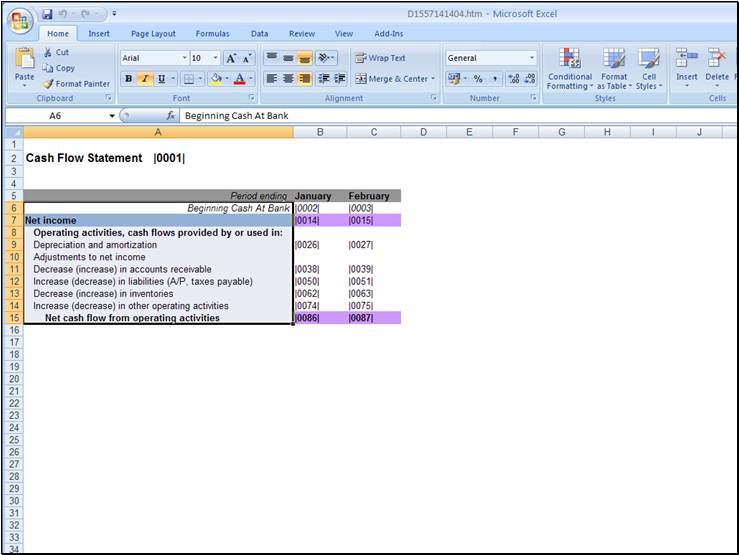
Slide notes
And here it is easy to make a copy of the Text that
we want to use for the Tag Names.
Slide 18 - Slide 18
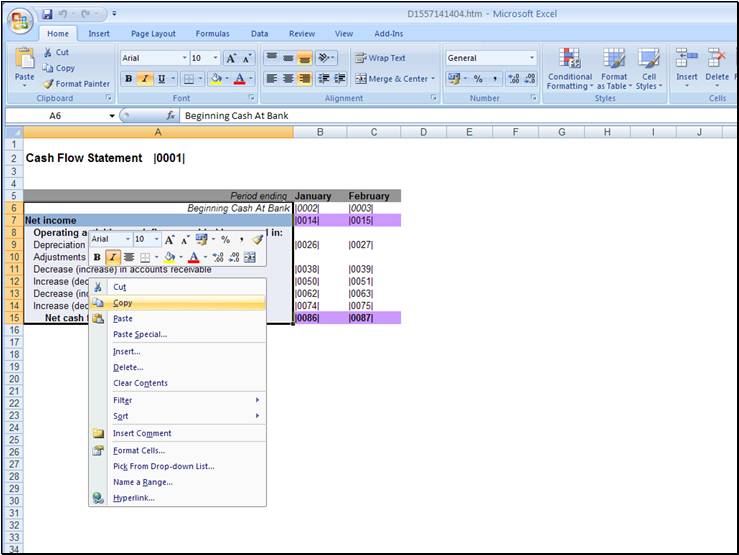
Slide notes
Slide 19 - Slide 19
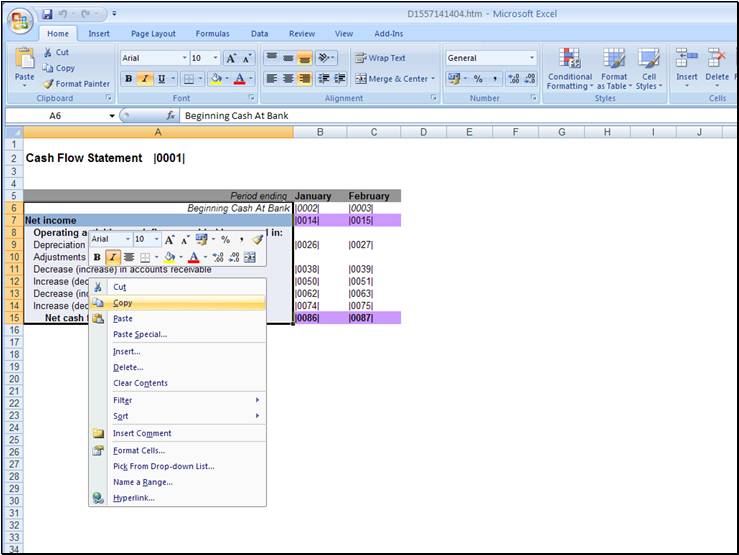
Slide notes
Slide 20 - Slide 20
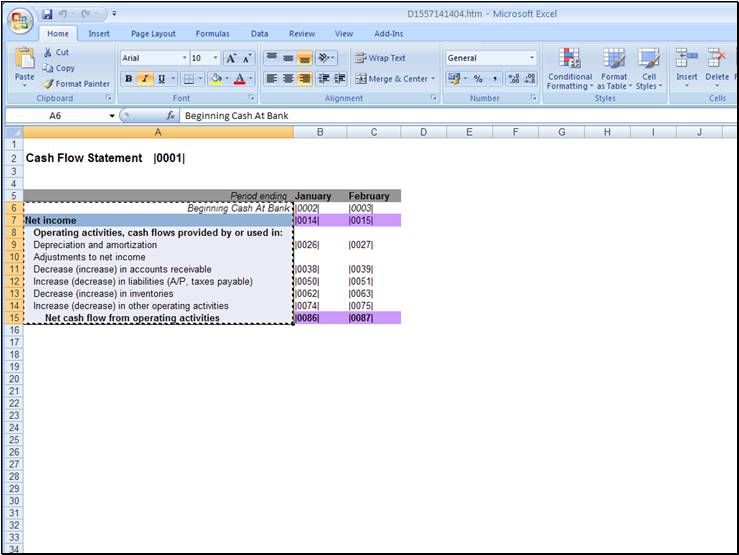
Slide notes
Slide 21 - Slide 21
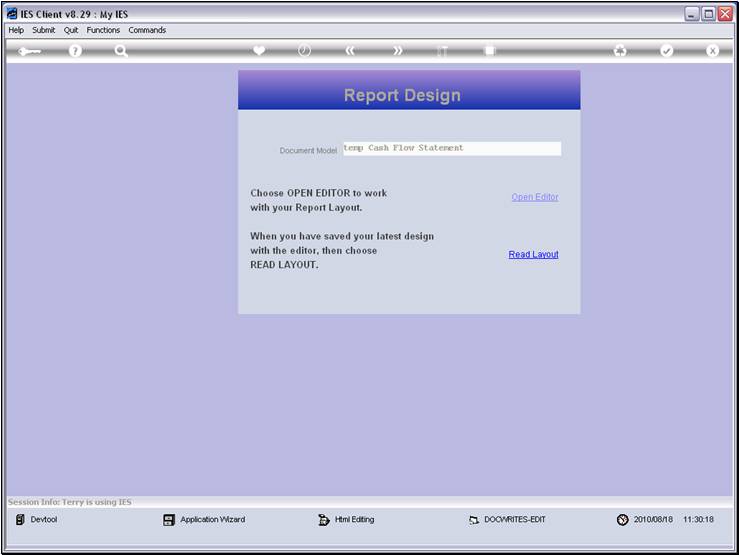
Slide notes
There is no reason to read the Layout, because we
have not changed it.
Slide 22 - Slide 22
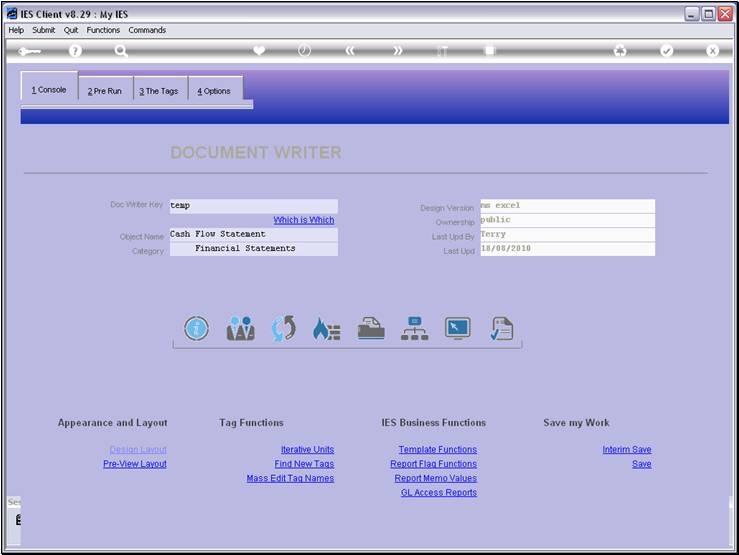
Slide notes
Slide 23 - Slide 23
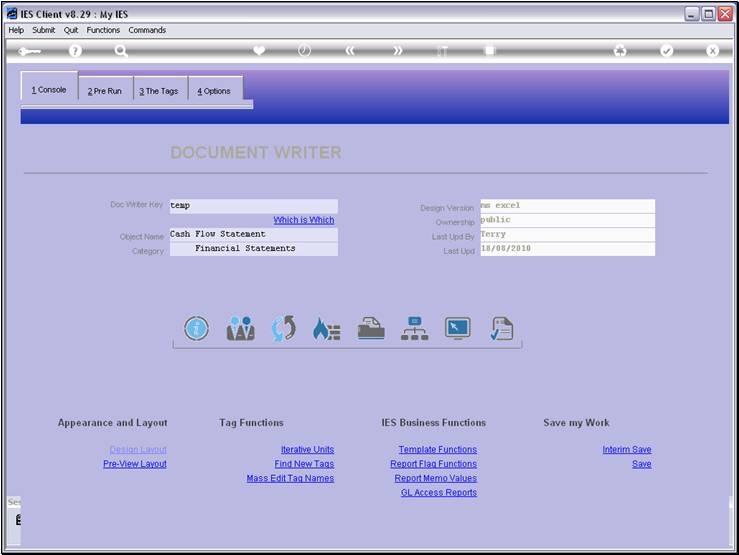
Slide notes
Now we use 'Mass Edit Tag Names'.
Slide 24 - Slide 24
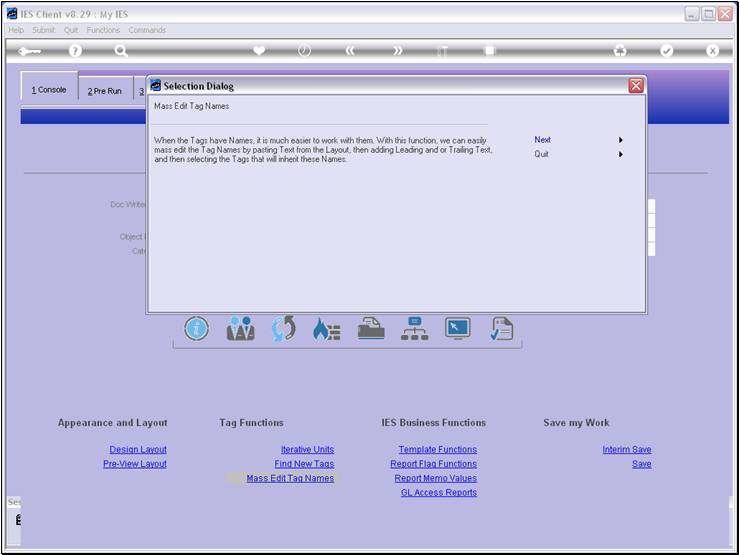
Slide notes
Slide 25 - Slide 25
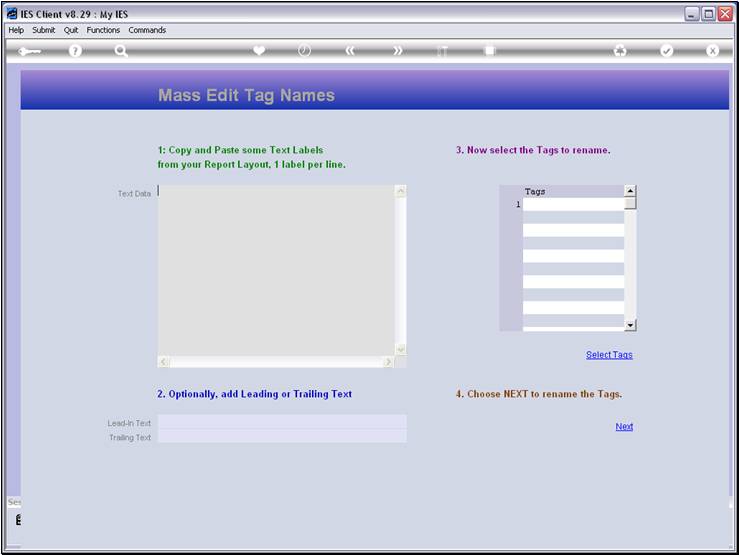
Slide notes
Slide 26 - Slide 26
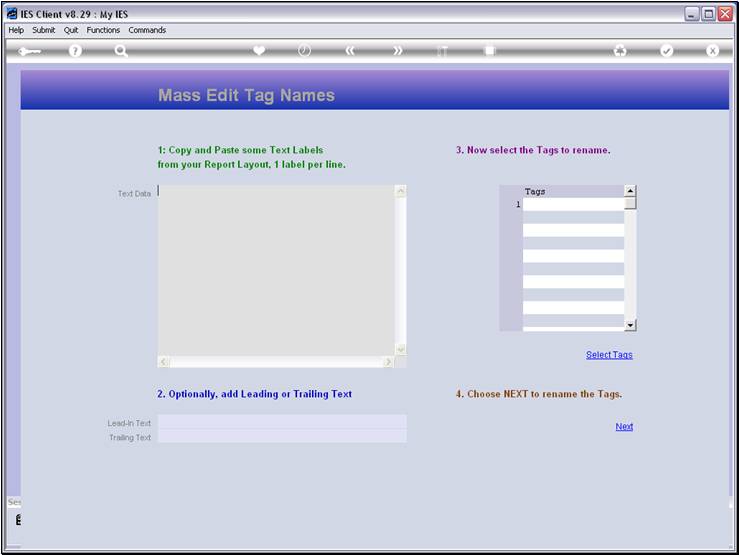
Slide notes
And we paste that Text in here.
Slide 27 - Slide 27
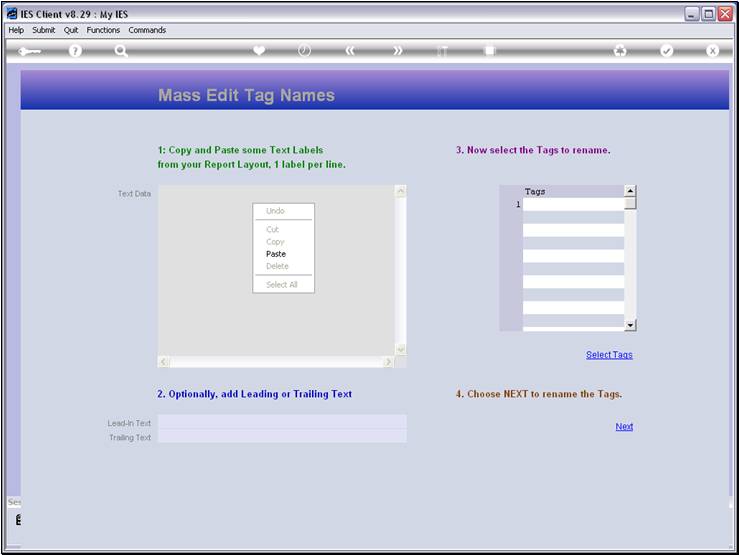
Slide notes
Slide 28 - Slide 28
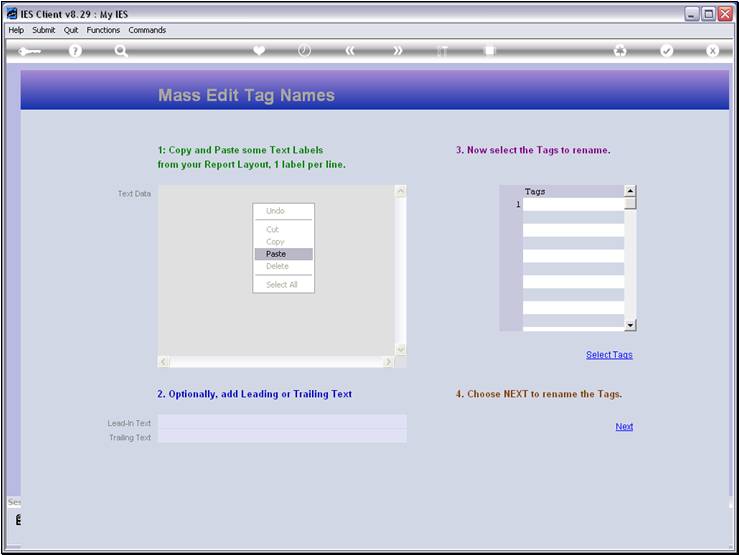
Slide notes
Slide 29 - Slide 29
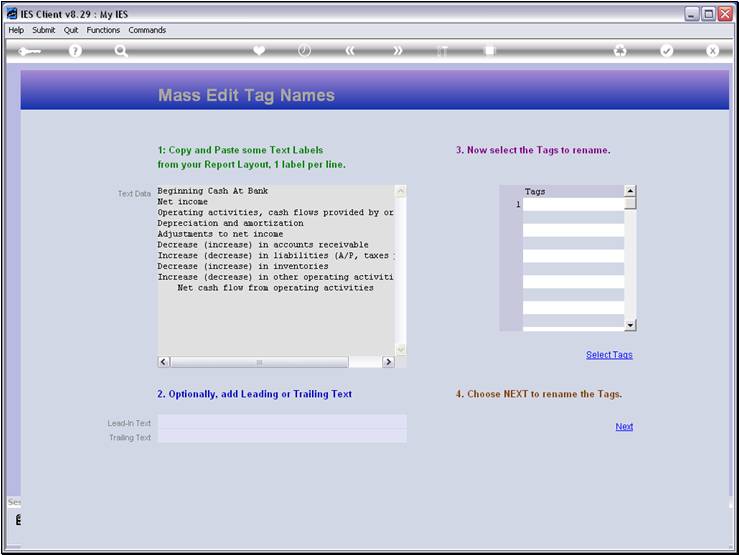
Slide notes
Slide 30 - Slide 30
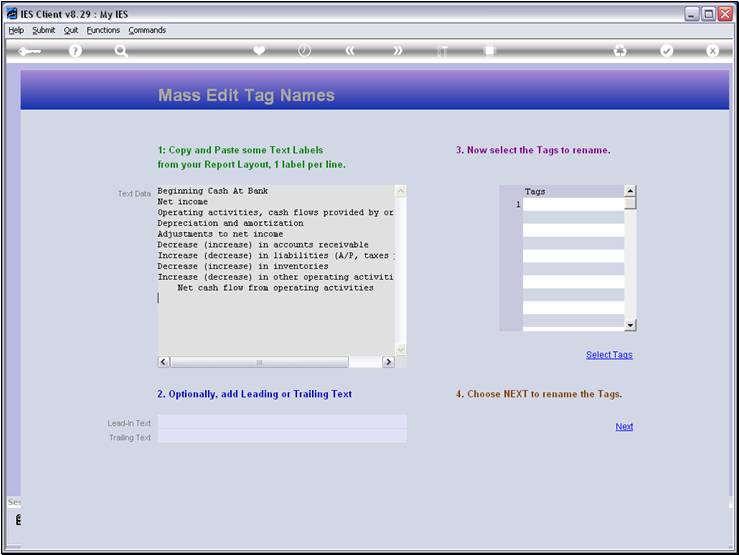
Slide notes
Since we are going to use 1 line of text per Tag
Name, we need to check which lines do not have Tags, and remove that Text,
otherwise our Tag Names will be out of sync.
Slide 31 - Slide 31
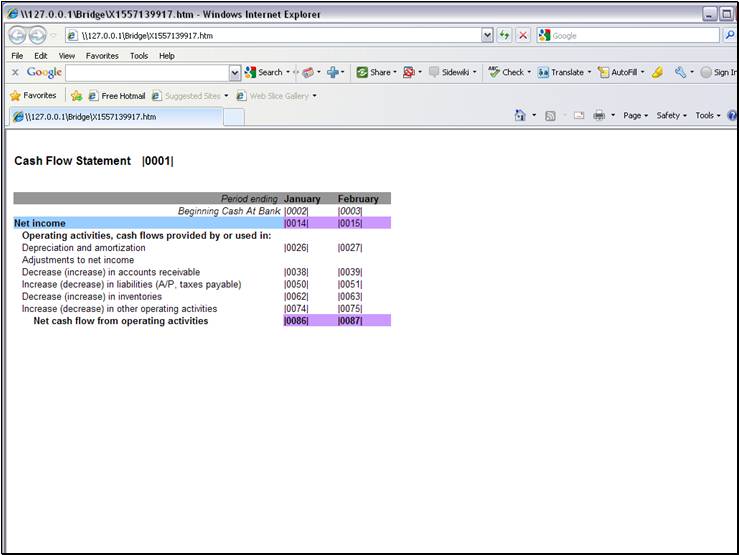
Slide notes
Slide 32 - Slide 32
Slide notes
Slide 33 - Slide 33
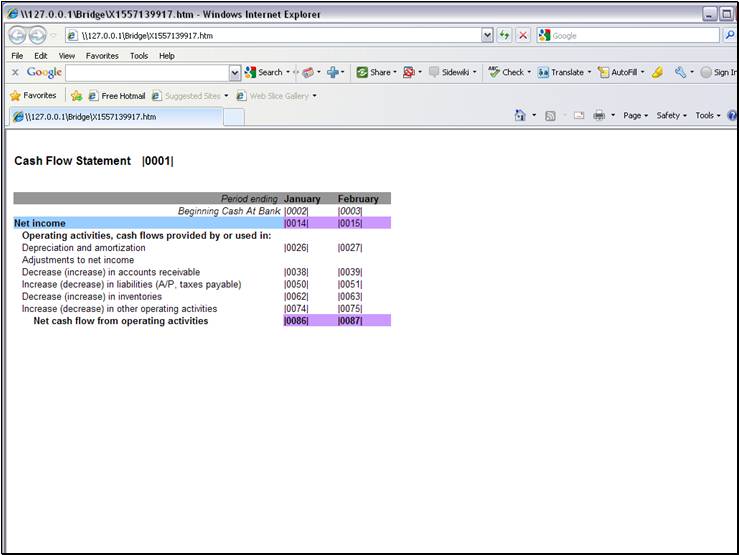
Slide notes
Slide 34 - Slide 34
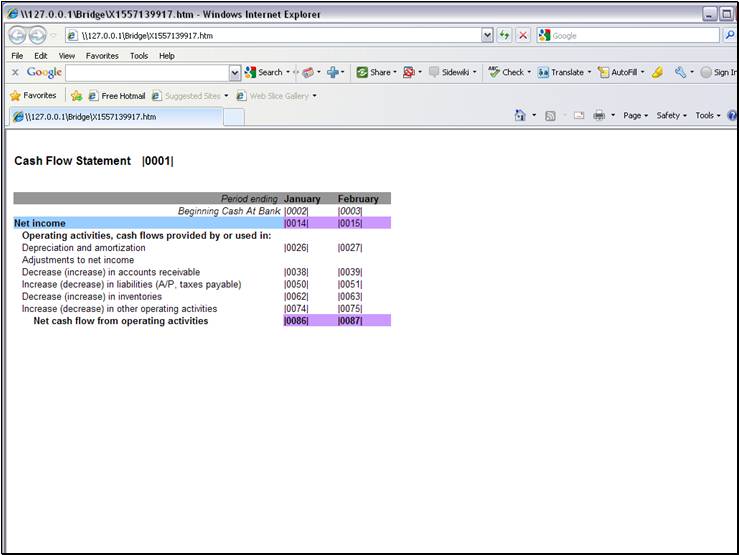
Slide notes
Slide 35 - Slide 35
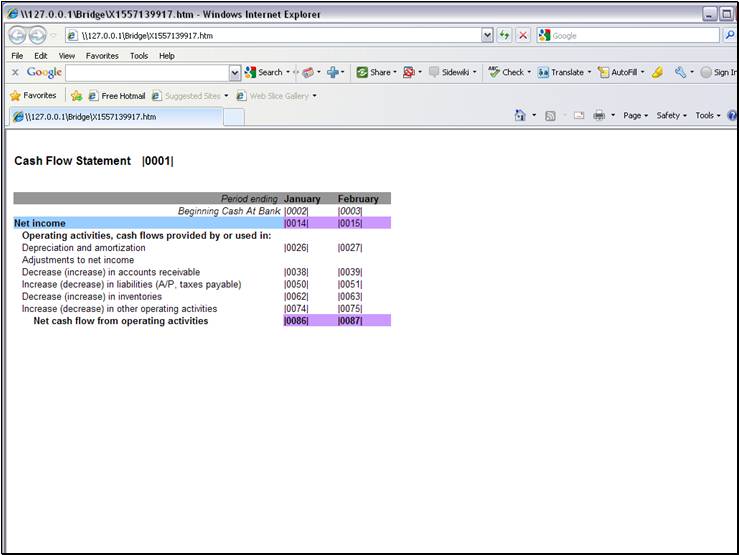
Slide notes
The line with 'Operating Activities' does not have
Tags.
Slide 36 - Slide 36
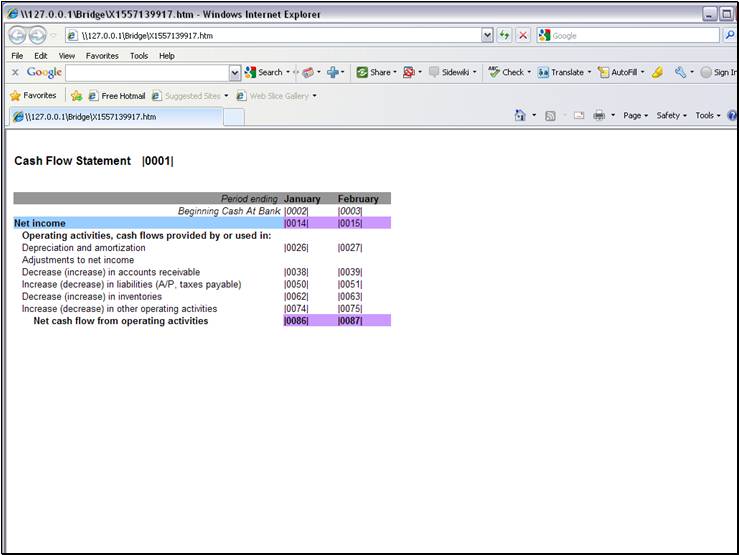
Slide notes
And the line starting with 'Adjustments' does not
have any Tags.
Slide 37 - Slide 37
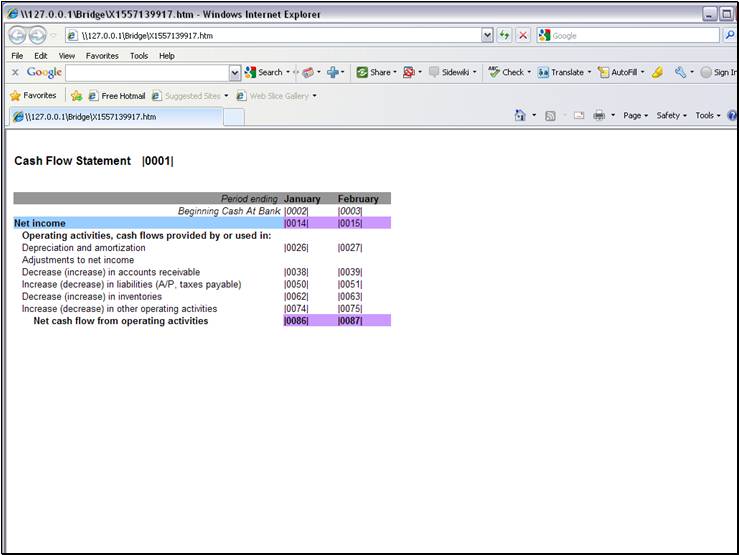
Slide notes
Slide 38 - Slide 38
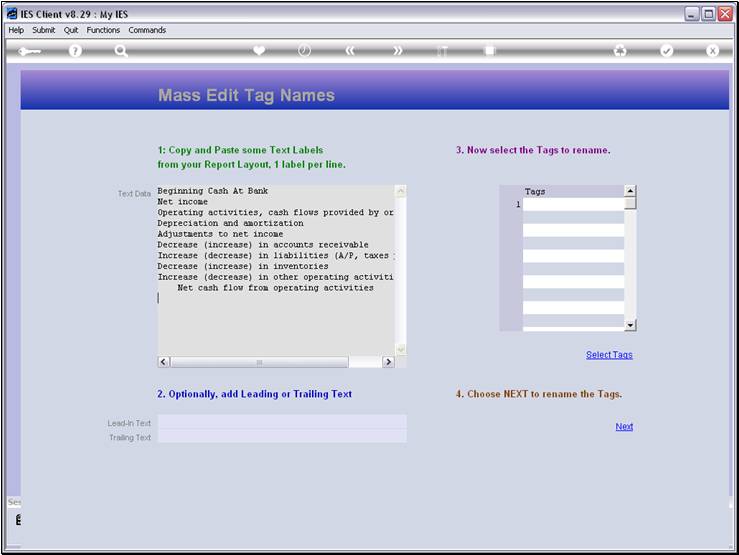
Slide notes
So we will remove those 2 lines from our text here.
Slide 39 - Slide 39
Slide notes
Slide 40 - Slide 40
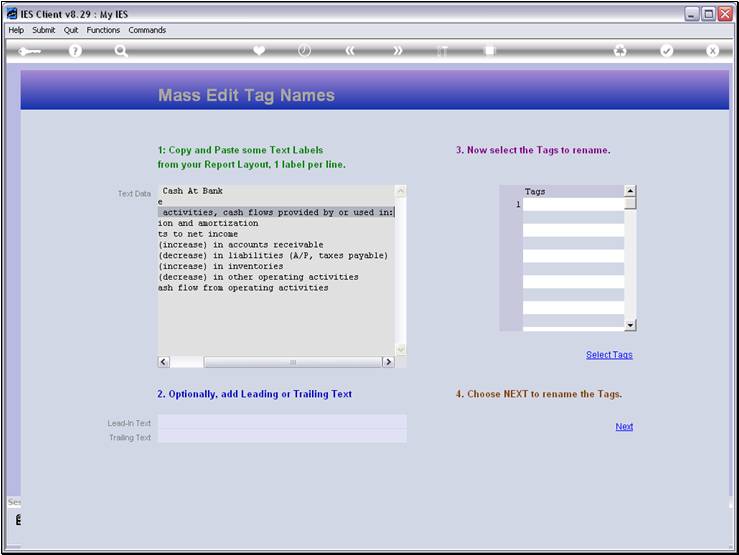
Slide notes
Slide 41 - Slide 41
Slide notes
Slide 42 - Slide 42
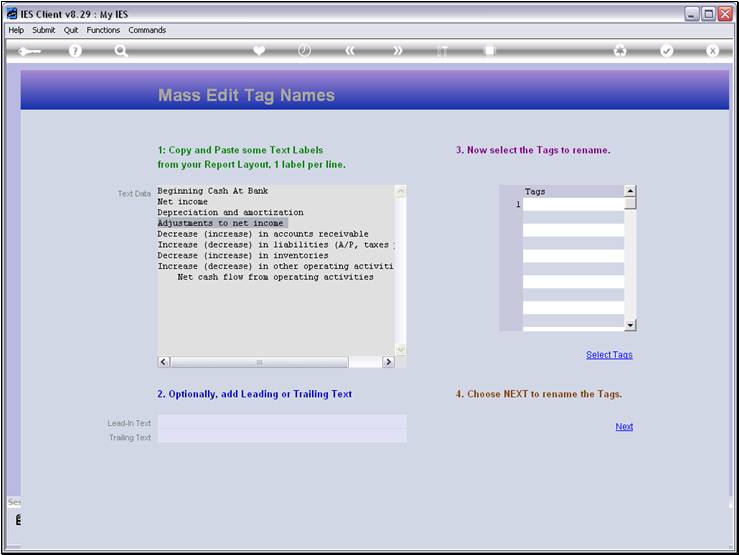
Slide notes
Slide 43 - Slide 43
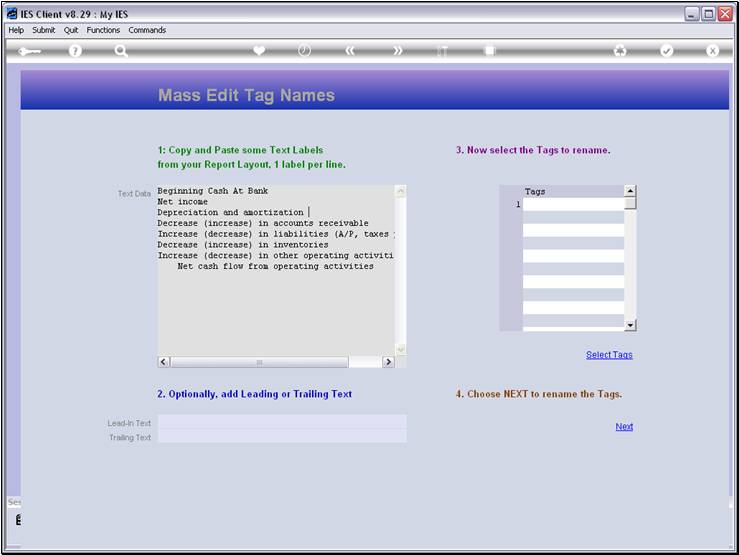
Slide notes
Slide 44 - Slide 44
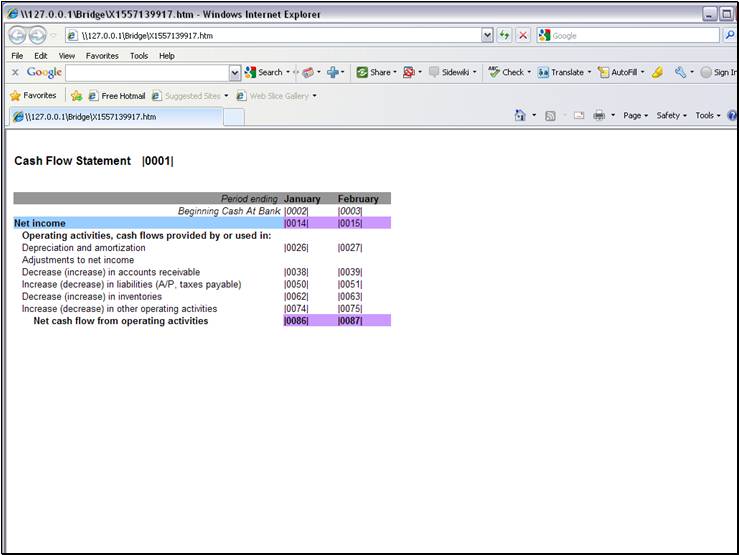
Slide notes
From our Layout, we can see which Tag Numbers we
are going to Name with this Text.
Slide 45 - Slide 45
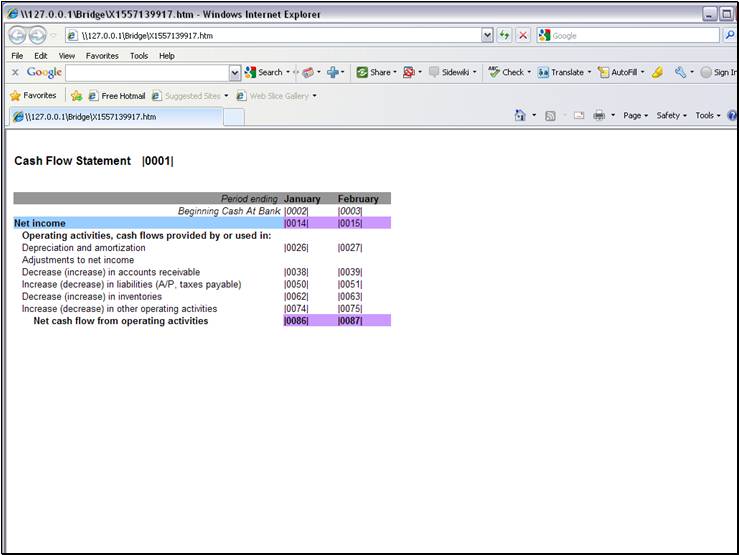
Slide notes
Slide 46 - Slide 46
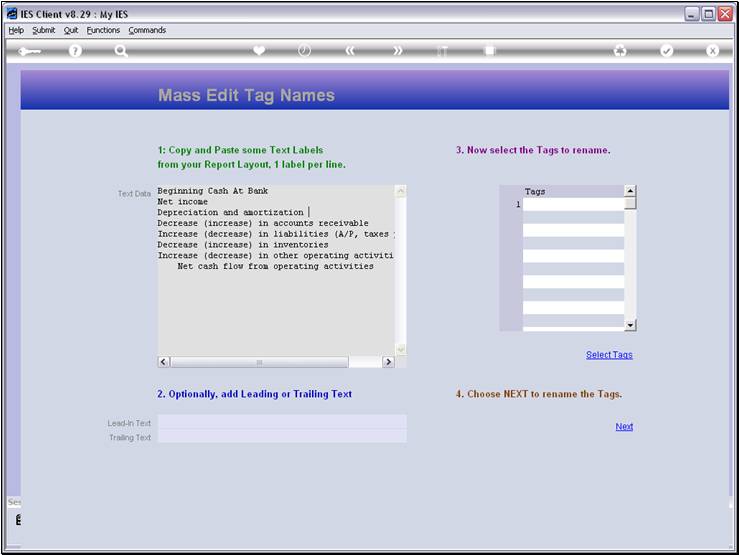
Slide notes
And the 1st selection of Tags will be for the Month
of January, per our Layout.
Slide 47 - Slide 47
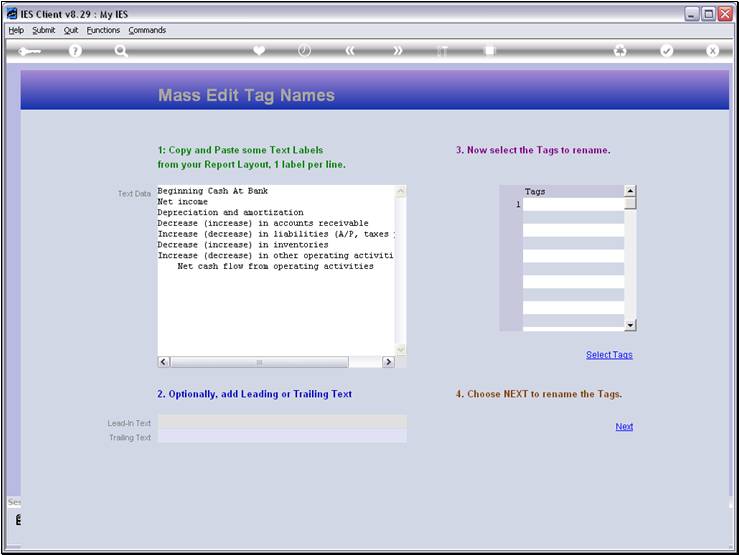
Slide notes
Slide 48 - Slide 48
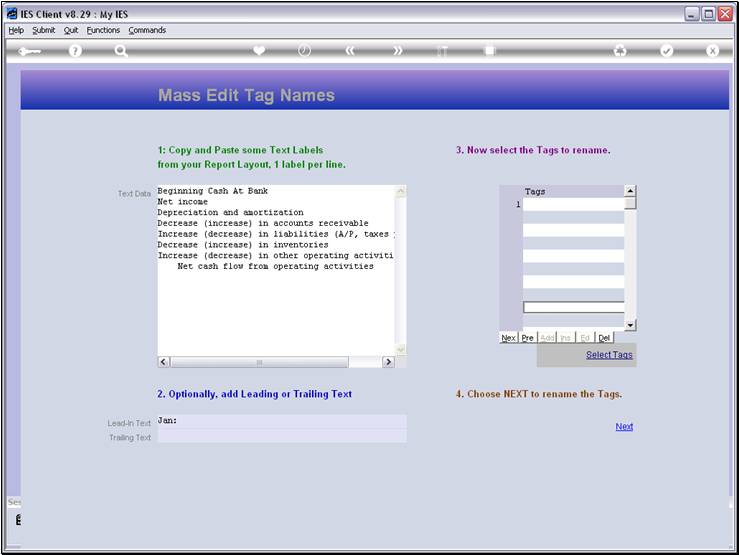
Slide notes
Slide 49 - Slide 49
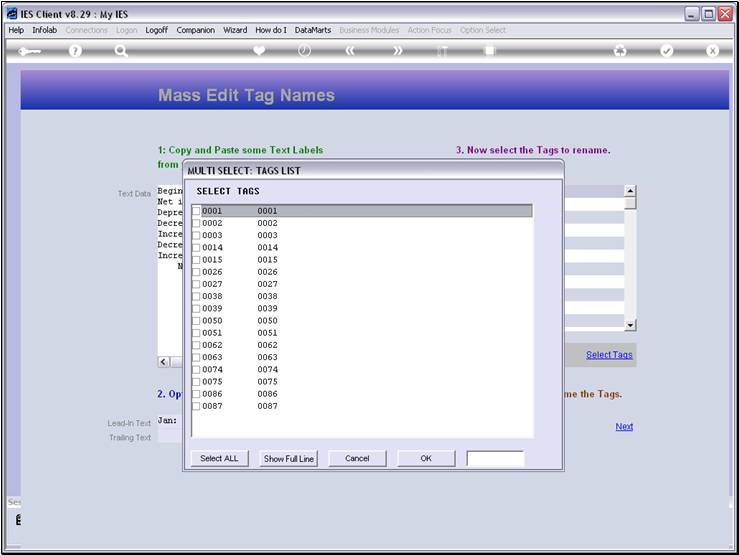
Slide notes
Now we select the Tags to Name.
Slide 50 - Slide 50
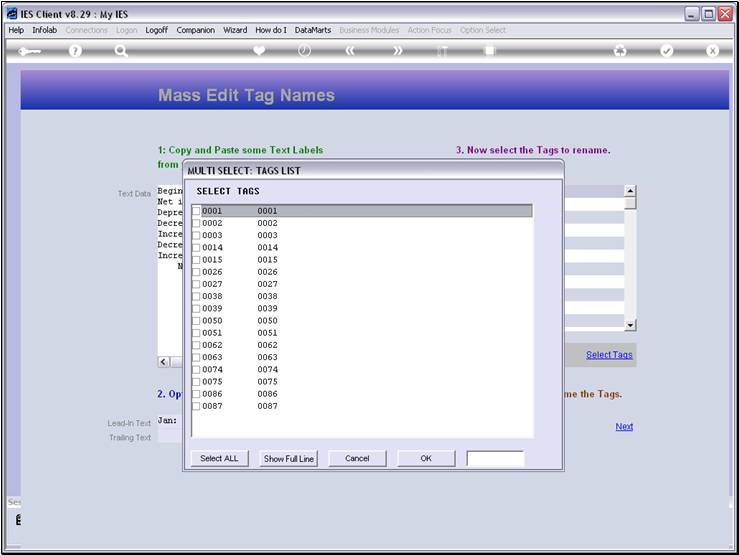
Slide notes
Slide 51 - Slide 51
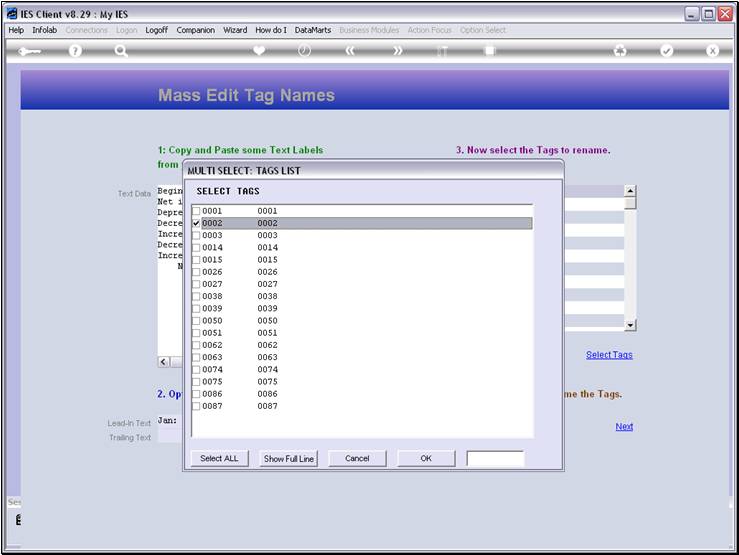
Slide notes
Slide 52 - Slide 52
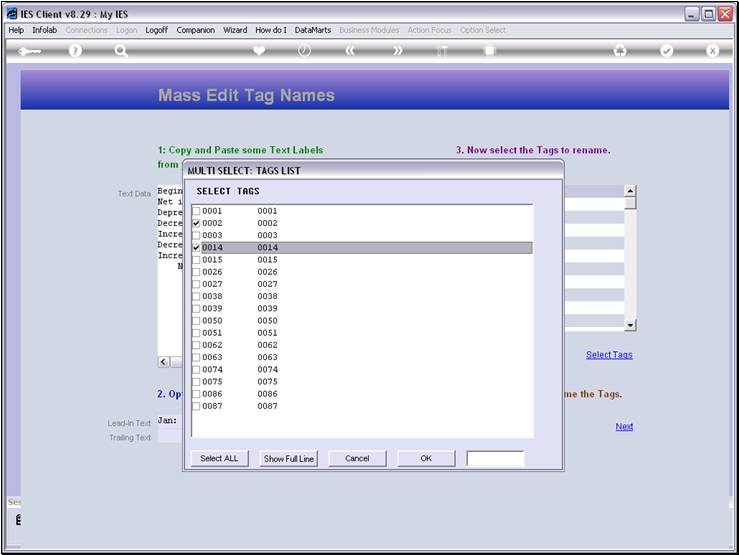
Slide notes
Slide 53 - Slide 53
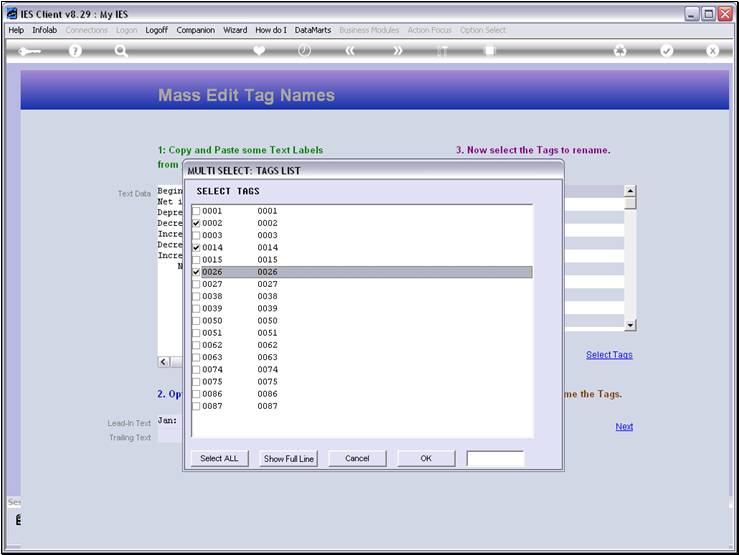
Slide notes
Slide 54 - Slide 54
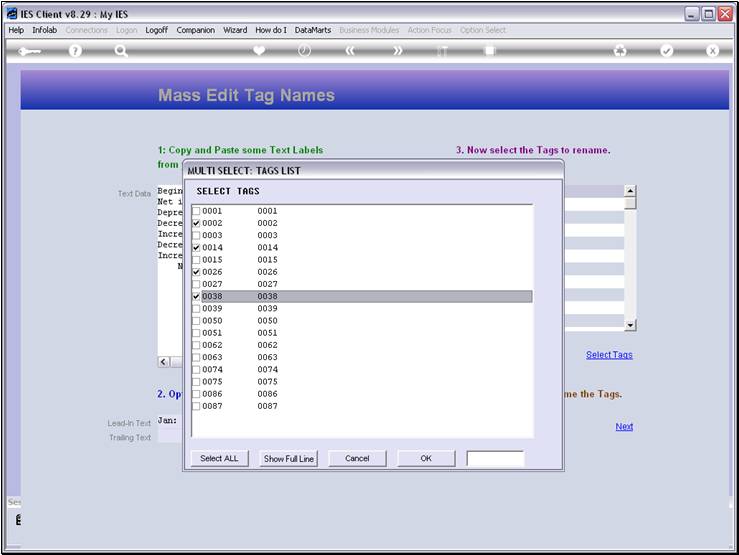
Slide notes
Slide 55 - Slide 55
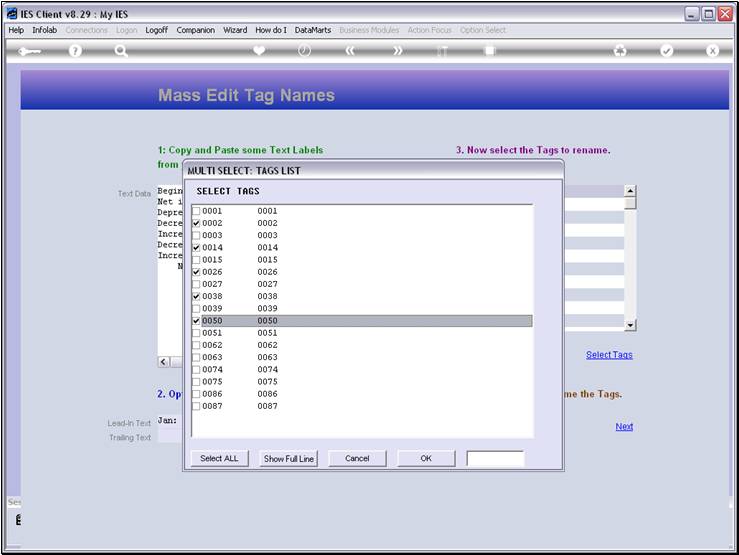
Slide notes
Slide 56 - Slide 56
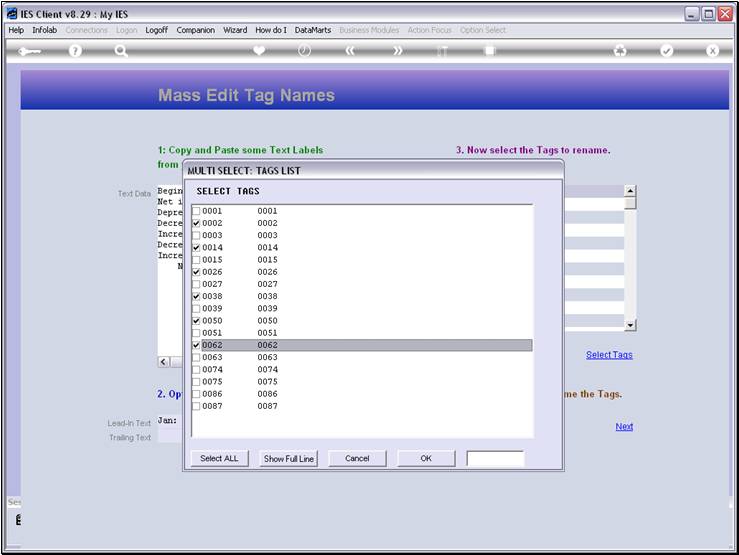
Slide notes
Slide 57 - Slide 57
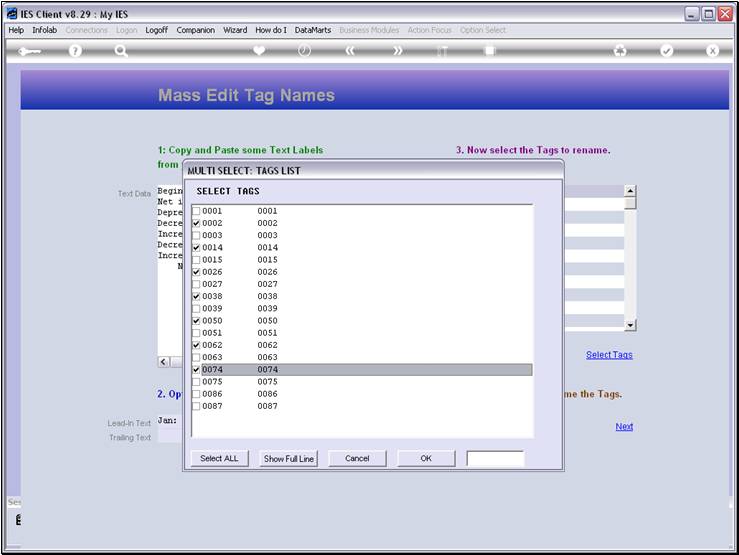
Slide notes
Slide 58 - Slide 58
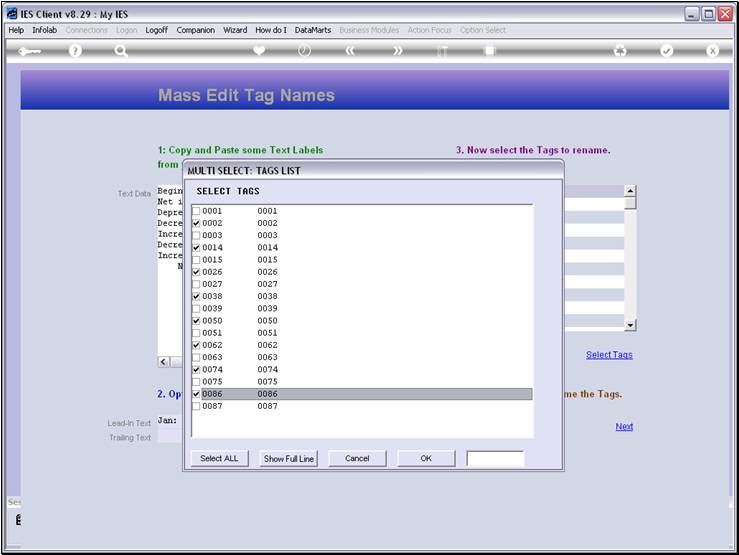
Slide notes
Slide 59 - Slide 59
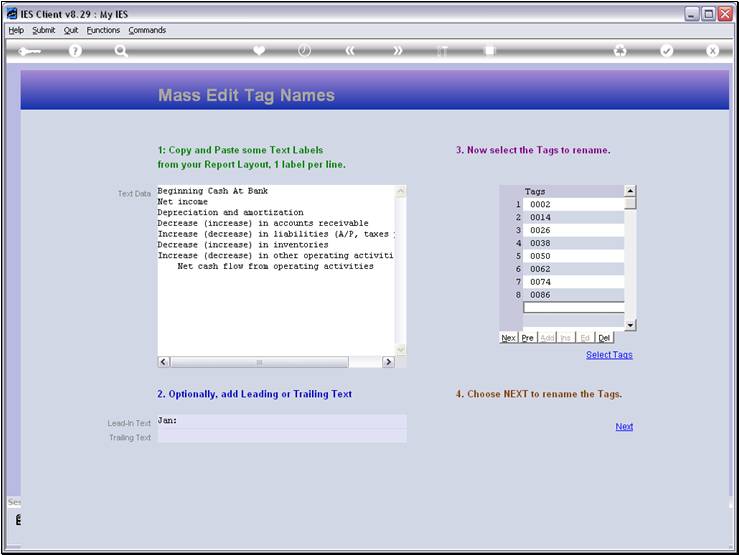
Slide notes
The number of Tags selected should be equal to the
number of Text Lines we have.
Slide 60 - Slide 60
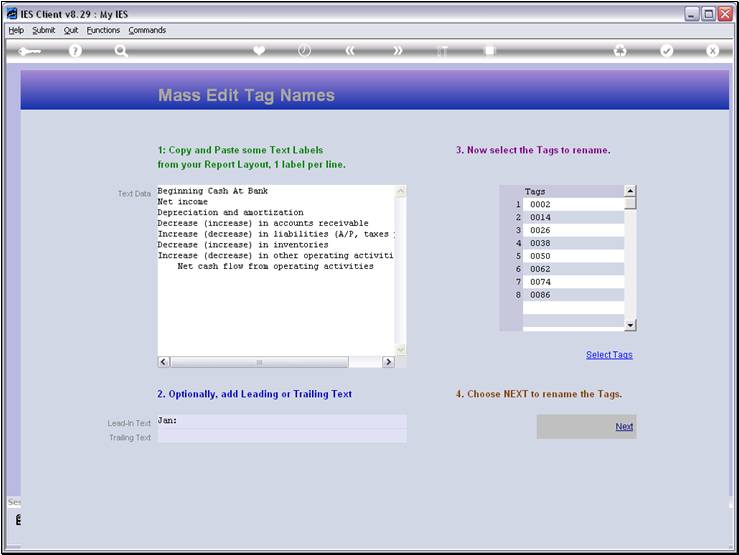
Slide notes
And then we choose 'next'.
Slide 61 - Slide 61
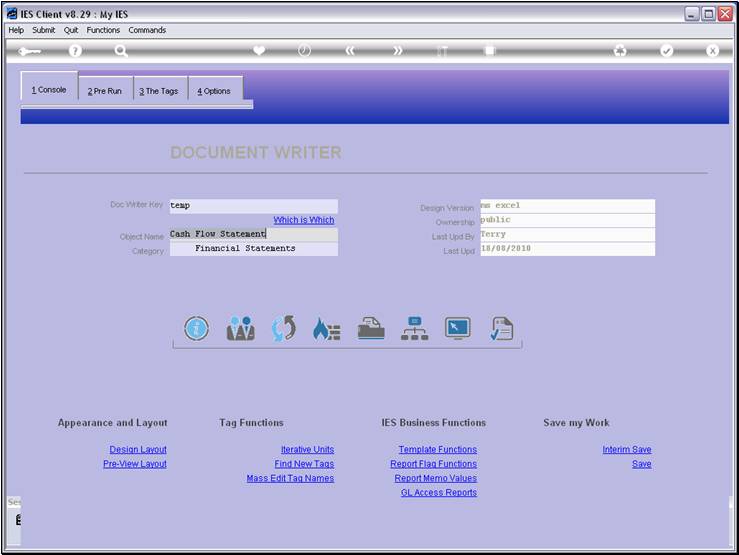
Slide notes
The first
selection of Tags have been named now, and we choose to perform the next
selection.
Slide 62 - Slide 62
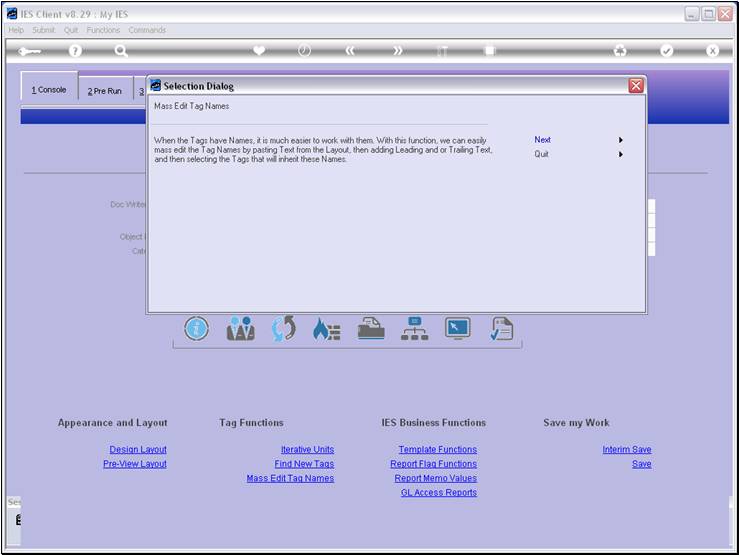
Slide notes
Slide 63 - Slide 63
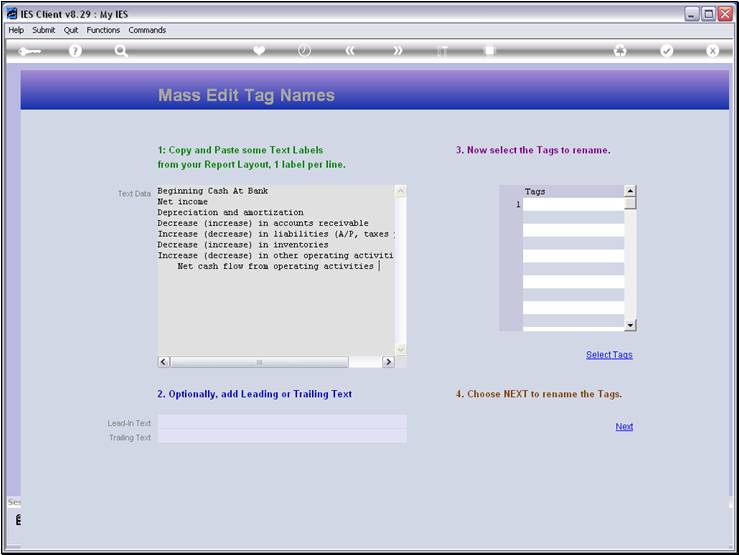
Slide notes
The system remembers the Text that we have used
before, just in case we need it again, and in this case we do. If we want to
use different Text, then of course we will just paste over the current Text.
Slide 64 - Slide 64
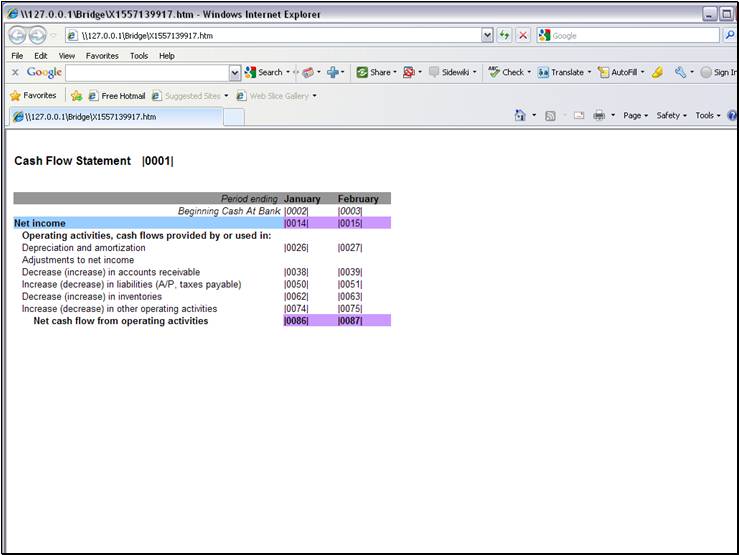
Slide notes
From our Layout, we can check which Tags we will
select for the February Tag Names.
Slide 65 - Slide 65
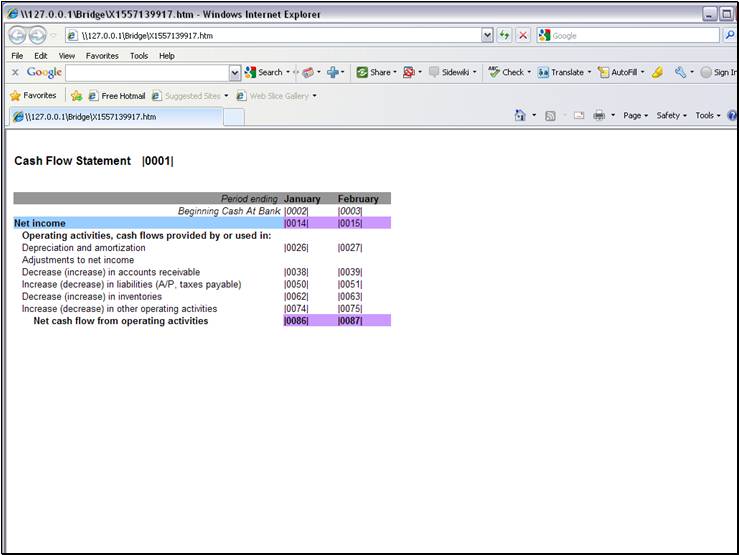
Slide notes
Slide 66 - Slide 66
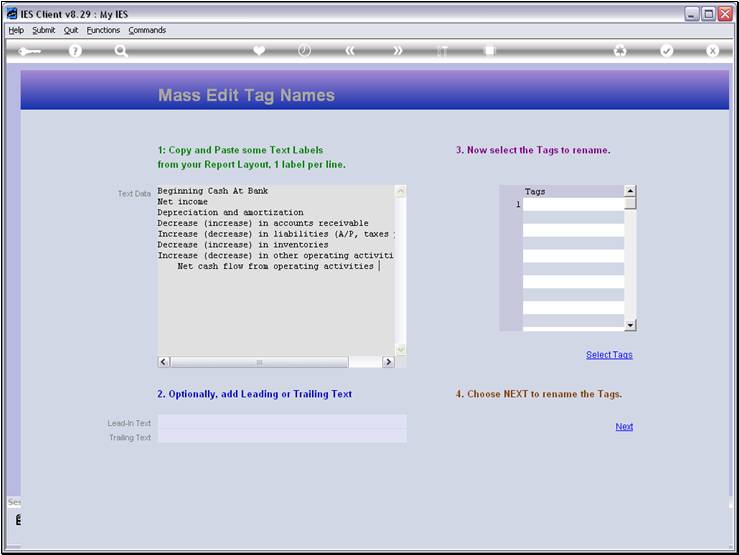
Slide notes
Slide 67 - Slide 67
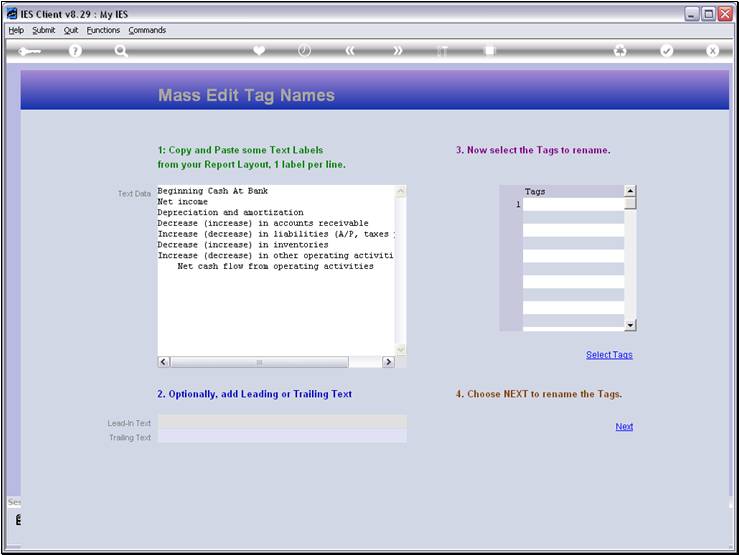
Slide notes
Slide 68 - Slide 68
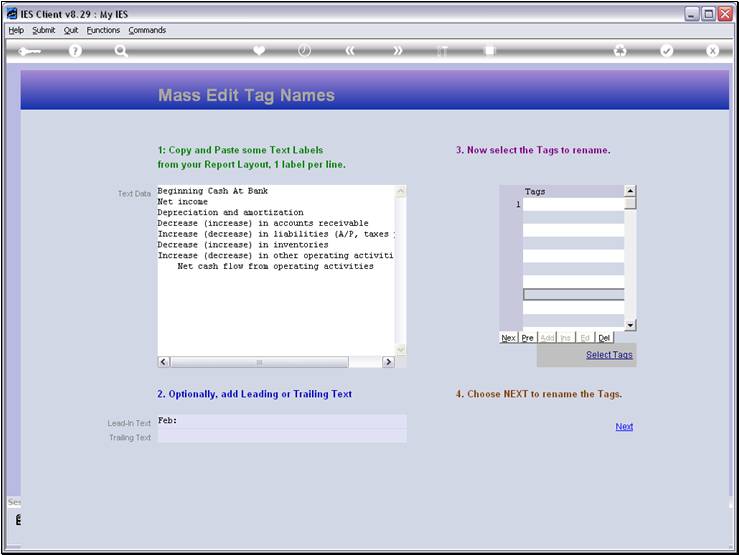
Slide notes
Slide 69 - Slide 69
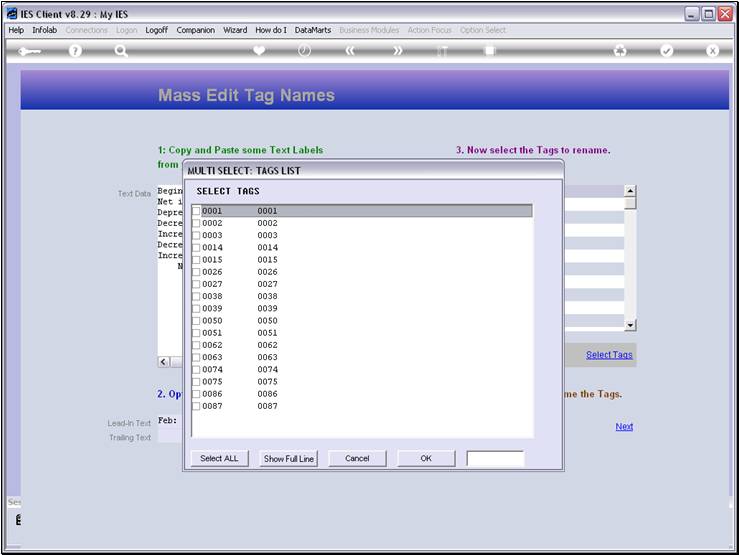
Slide notes
Slide 70 - Slide 70
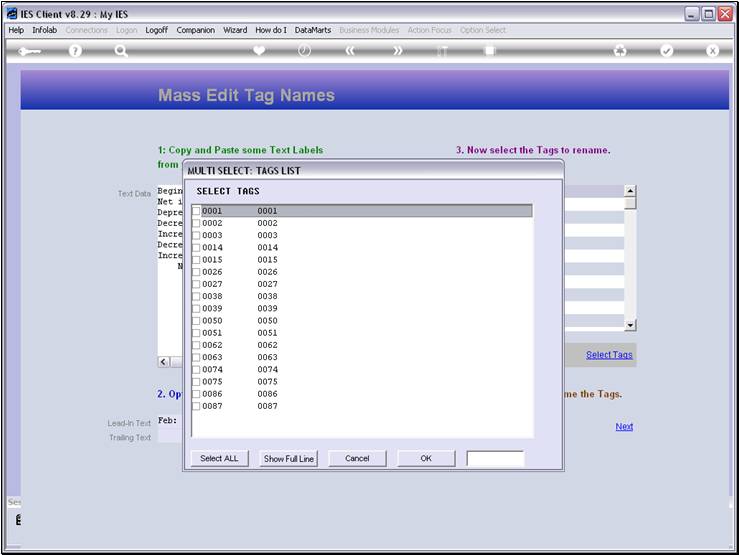
Slide notes
Slide 71 - Slide 71
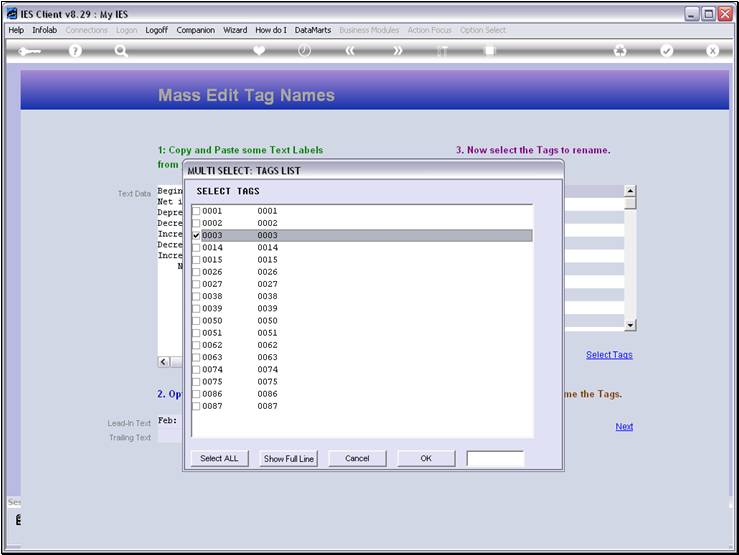
Slide notes
Slide 72 - Slide 72
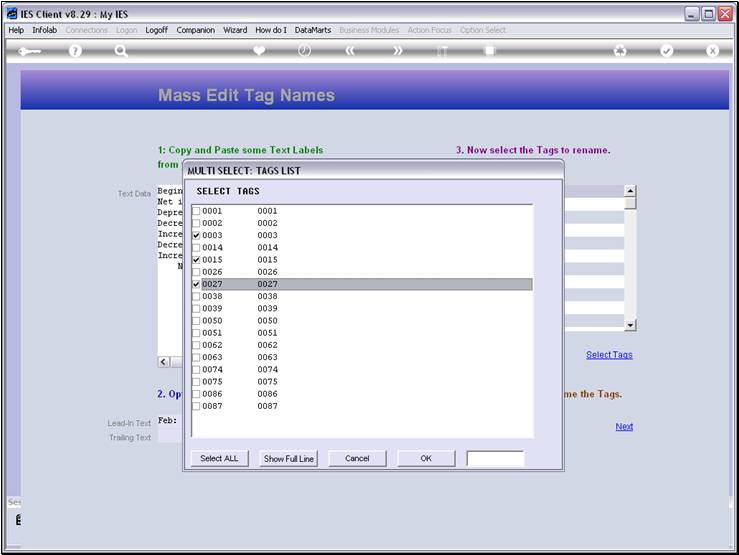
Slide notes
Slide 73 - Slide 73
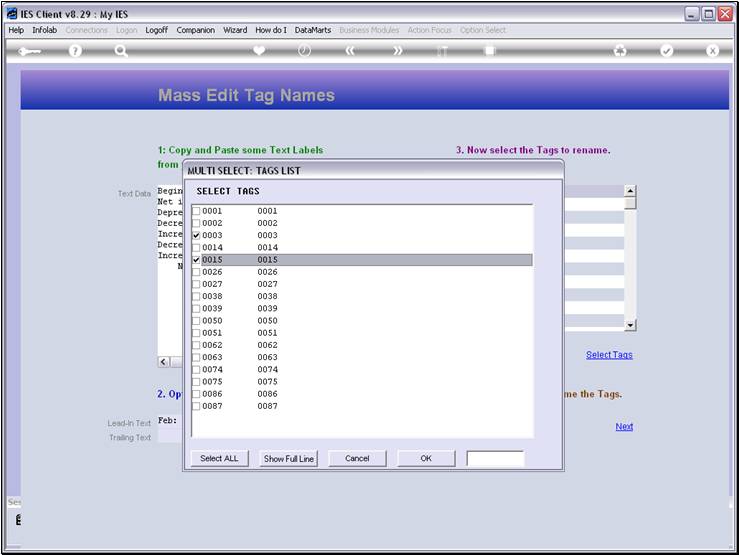
Slide notes
Slide 74 - Slide 74
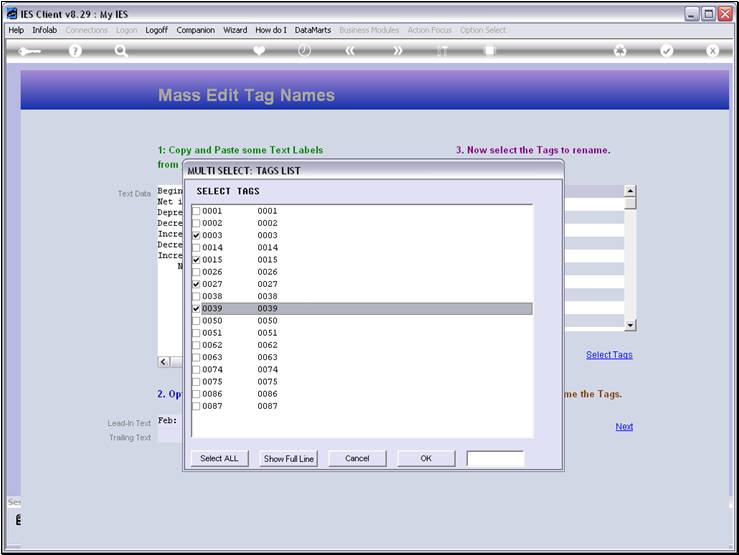
Slide notes
Slide 75 - Slide 75
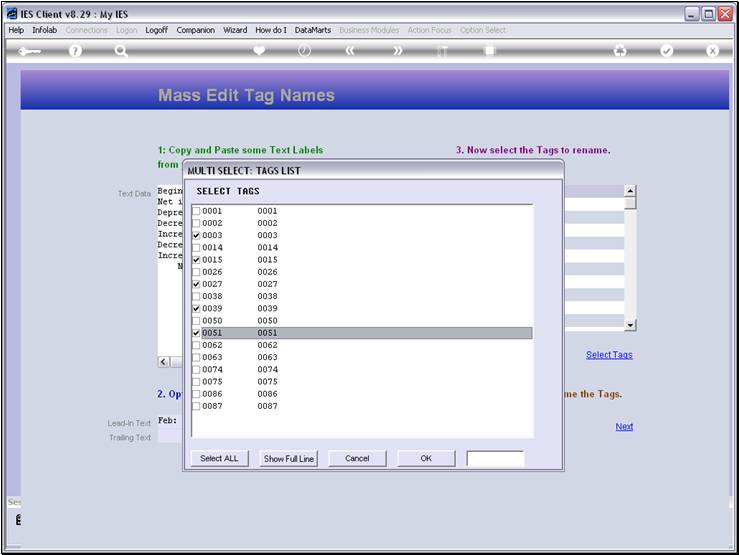
Slide notes
Slide 76 - Slide 76
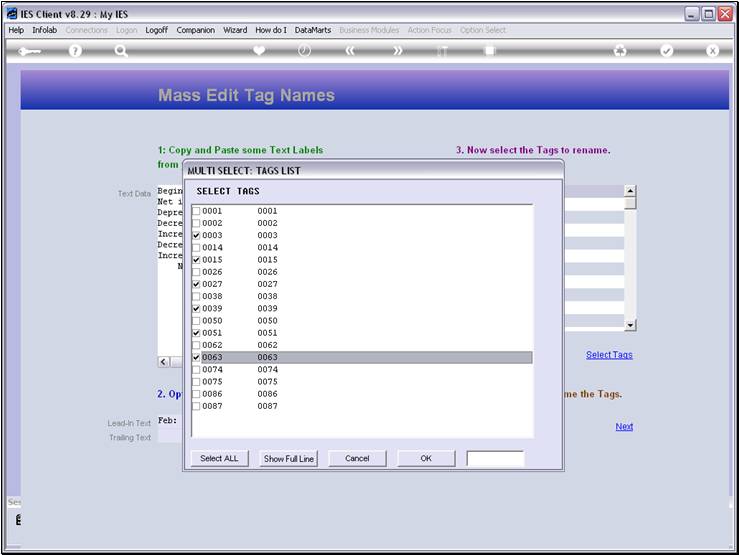
Slide notes
Slide 77 - Slide 77
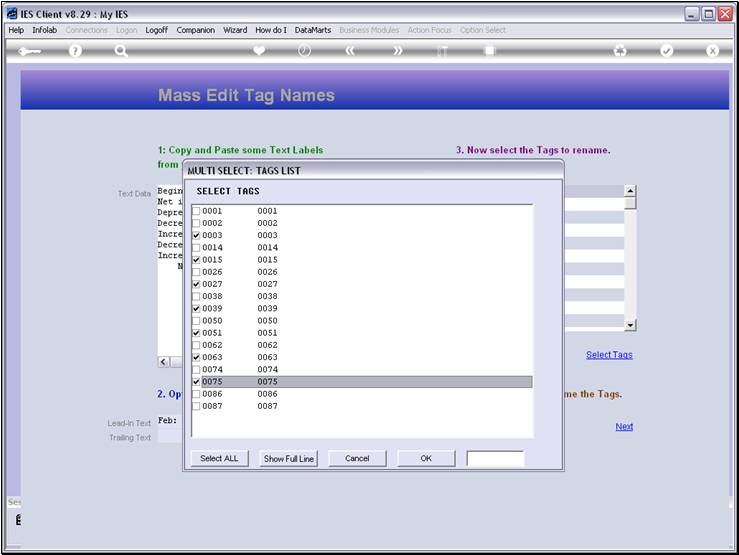
Slide notes
Slide 78 - Slide 78
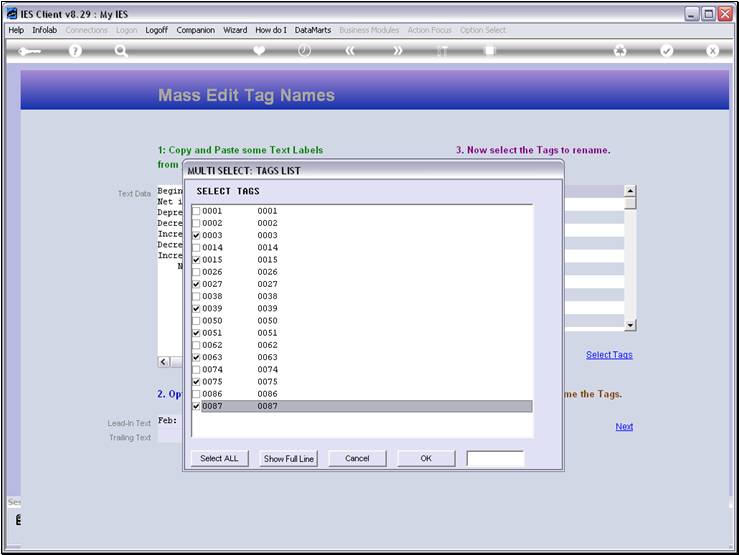
Slide notes
Slide 79 - Slide 79
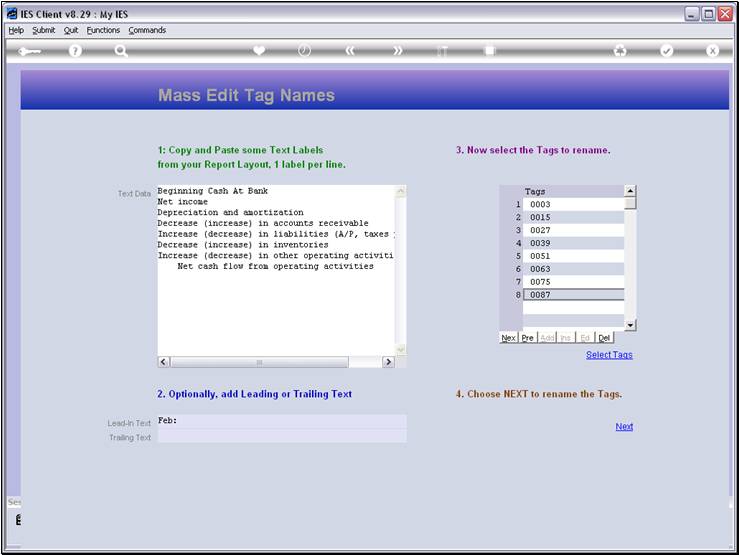
Slide notes
Slide 80 - Slide 80
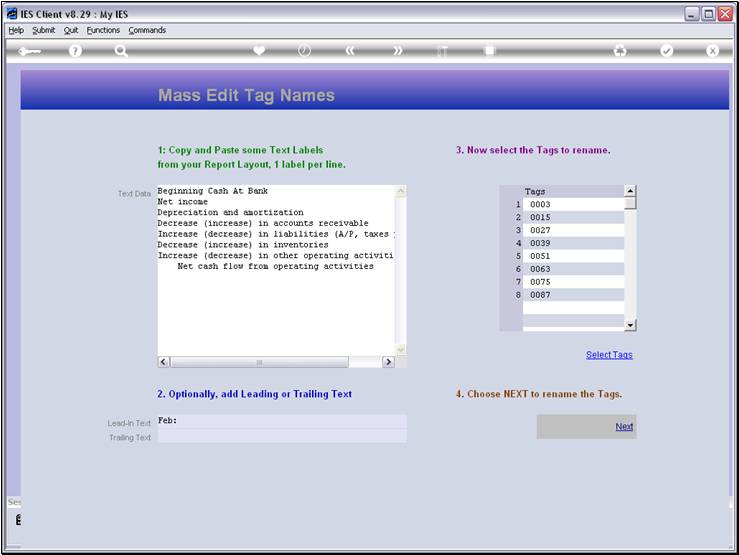
Slide notes
Slide 81 - Slide 81
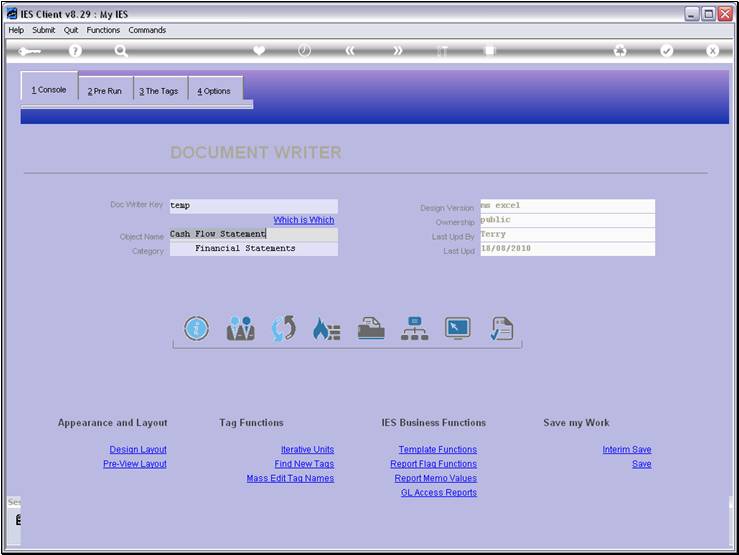
Slide notes
Slide 82 - Slide 82
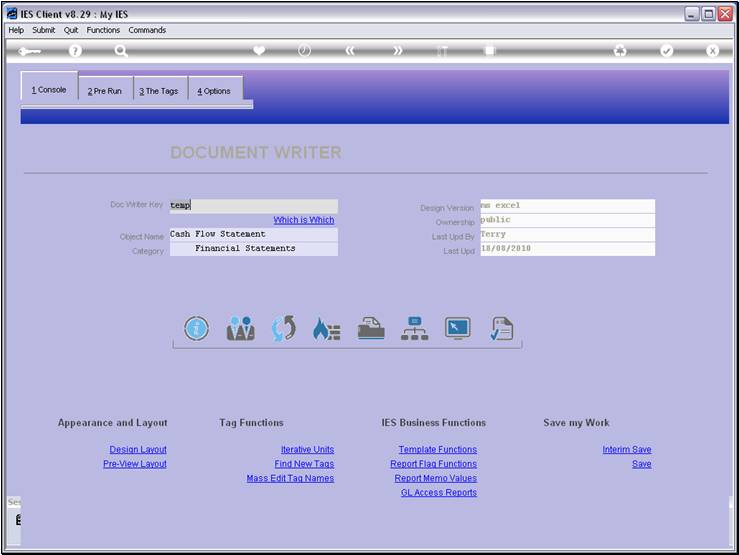
Slide notes
Slide 83 - Slide 83
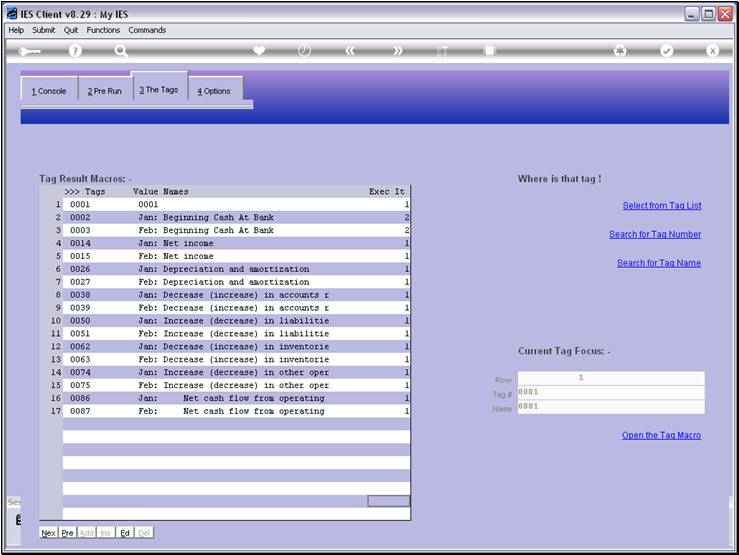
Slide notes
When we look at our Tags now, they all have
appropriate Names. So that is a somewhat easier method to Name a lot of Tags.
Slide 84 - Slide 84
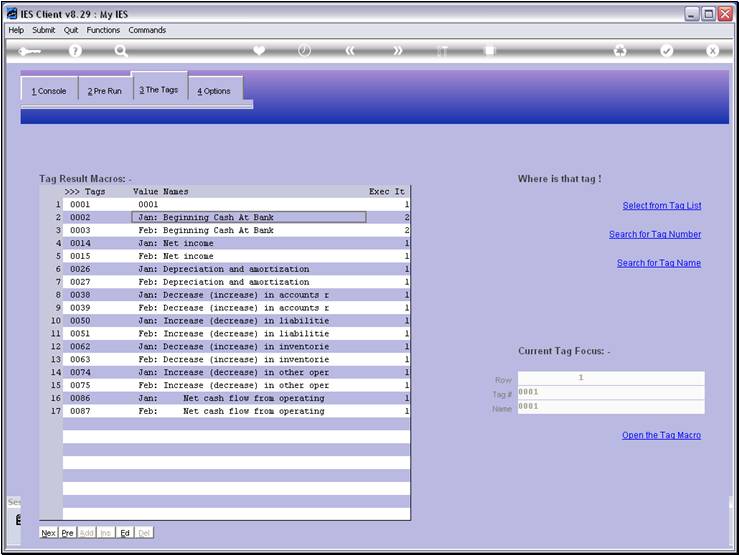
Slide notes
Slide 85 - Slide 85
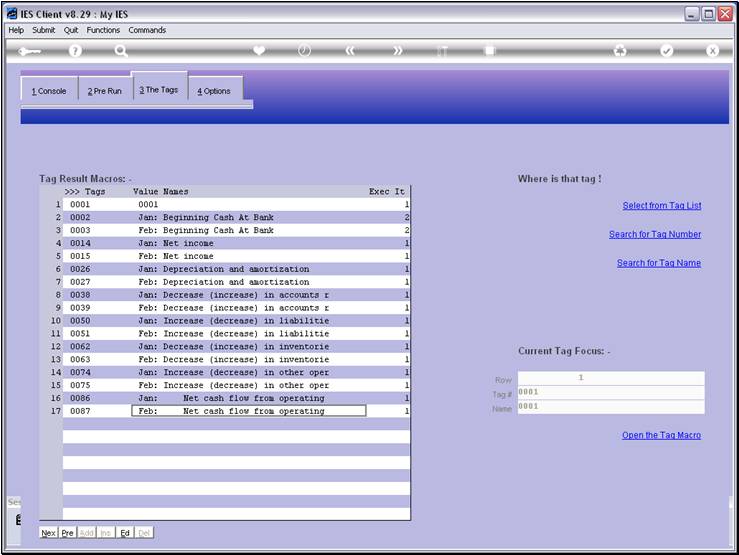
Slide notes